ZBrush快速錄制功能有哪些小技巧?
ZBrush快速錄制功能有哪些技巧?ZBrush 作為一款數字雕刻和繪畫軟件,它以強大的功能和直觀的工作流程徹底改變了整個三維設計行業,你喜歡ZBrush的快速錄制功能嗎?相信大部分使用ZBrush的人都愛不釋手吧!,那么,小編就來和大家說一下,ZBrush快速錄制功能有哪些技巧?
其中的兩個方法需要安裝Adobe After Effects 軟件來編輯輸出視頻,如果無法訪問視頻編輯器,第一種方法可以完全在ZBrush中實現,而且效果將非常好。

說每個使用ZBrush的高手都喜歡ZBrush的快速錄制功能應該一點也不過分,當然也有例外,但總體上來講快速錄制功能是展示工作和工作過程的一種好方法,其操作起來很簡單,加速運行時足以令人印象深刻,可作為藝術家工作流程的窗口,還可用來審查自己的工作,想起一些可能沒有意識到的問題。
來看一些示例:
1、放射傾斜度
在大多數快速錄制中都可以看到平面背景或線性傾斜度,線性傾斜度由黑到灰,在ZBrush中屬于默認背景,可以通過文檔調色板更改其范圍和顏色,但也僅能如此,如果想要添加漂亮的放射傾斜度,而非僅僅線性傾斜度或平面顏色會怎樣呢?
遵循以下步驟,使用背景中的漂亮放射傾斜度,輕松提高你的快速錄制能力,改變可能非常微妙,但會產生很大影響。
步驟一:將燈光調色板移到右托盤,然后展開背景子調色板;
步驟二:點擊環境紋理槽,然后點擊“導入”,選擇ZBG_Background_for_time-lapses.hdr,也可以使用Template.psd創建/調整自己的背景;
注意:本向導資源中的背景文件是32位HDR圖像,如果使用模板制作自己的背景,請確保將文件另存為.hdr或.exr獲得更好的結果。
步驟三:旋轉視圖,直到看到傾斜度,然后按住“Shift”扭轉視圖;
步驟四:關閉“旋轉形體”按鈕(旋轉形體獲得傾斜度之后)。
接下來,在記錄快速錄制之前,可以使用滑動條調整傾斜度。
縮放:將會放大或縮小背景圖像,繼而改變嵌入的傾斜度的大小。

暴露和伽瑪:這兩個不需加以說明了,可以把它們分別認作亮度和對比度。
經度:左右移動傾斜度的中心。
緯度:上下移動傾斜度的中心。
就是這樣,事實上,在記錄快速錄制之前,可以將想要的任何圖像放到背景中,比如微小的logo,或者與項目有關的一些背景圖標。
2、并排構造
另一個方法是對相同的雕塑進行并排快速錄制(不是自由移動鏡頭),這在你想同時展示模型結構的正面和側面視圖時非常有意思。
步驟一:需要將背景顏色調成單一色調(也可以使用其他技術操作這一步);
步驟二:需要錄制模型的正面和側面視圖并導出兩個影片,若要避免任何鏡頭移動,只需使用影片調色板中的如下設置:
步驟三:確保在屏幕的反面錄制了這兩個影片。比如,將模型的正面放到文檔右邊,將模型的側面放到右邊(正面和側面):
錄制每個影片(每個側面),然后分別導出。
兩個影片獲得之后,可以打開任何視頻編輯器并導入(可以使用After Effects),將其中一個影片放在另一個上面,遮住位于上面的影片的某個區域,在背景中顯示模型

3、色度核心技術
這種技術也可稱之為“綠屏”技術,它是提高快速錄制能力的簡單卻非常有效的方法,也可能是最佳之選。如果你喜歡編輯一點視頻,你所要做的是:
選擇亮綠或藍色背景(或者其他飽和色,有別于你的模型在錄制過程中所擁有的顏色/材料)。
注意:純綠色的RGB值為R:0 G:255 B:0,可以使用顏色部件滑動條,從顏色調色板中指定這些值:
錄制影片并導出。
使用視頻編輯軟件中的主要色度工具移除“綠屏”(可以使用After Effects中的Keylight 1.2),此時便可擁有自己想要的任何背景,甚至還可以在另一個視頻上疊加模型。
以上就是ZBrush快速錄制功能有哪些技巧?希望對大家有幫助,需要的朋友可以收藏喲,更多建模實例教程可關注繪學霸,在此,小編給大家推薦一下繪學霸的3D模型大師班,想學習的同學可以來繪學霸咨詢喲。
全部評論


暫無留言,趕緊搶占沙發
熱門資訊

zbrush模型突然不能旋轉移動怎么解決?

C4D軟件打開材質節點編輯器教程

Maya調整坐標軸至中心位置教程

C4D布爾運算后線亂了有什么解決方法?

Maya視圖縮放、平移、旋轉應該如何操作?

Maya軟件中給多邊形模型加點教程

C4D模型渲染圖邊緣有鋸齒或者模糊有什么解決?...
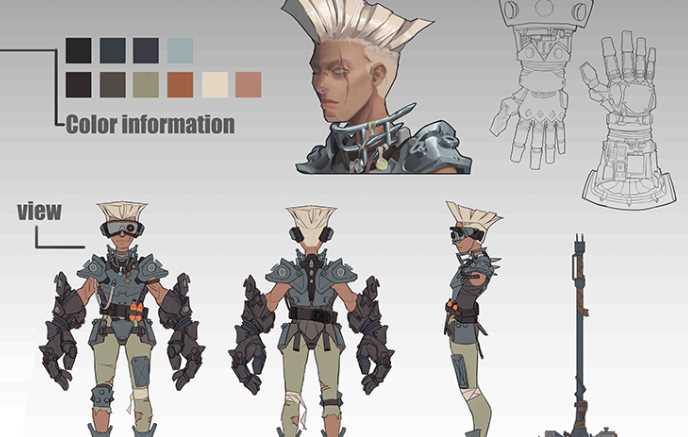
從c4d中導出psd格式文件有什么方法?

3DMax把一個模型切割成兩半有哪些方法?








